概要
iPhoneデータを削除した後、Viberトーク履歴を復元する方法がありますか。勿論あります。バックアップファイルを利用してViberメッセージを復元することができ、Viberデータ復元ツールを利用してiPhone内部ストレージからViberメッセージを直接に復元することもできます。
iPhoneからViberトーク履歴を復元することが可能ですか。iCloud又はiTunesバックアップファイルから削除したViberトーク履歴を復元することができますが、iPhoneからViberメッセージをiCloud又はiTunesに事前にバックアップしたことが必要です。バックアップがない場合、専門的なツールを利用してiPhone内部ストレージからViberメッセージを直接に復元することは唯一の方法です。
Viberトーク履歴をパソコンにダウンロードすることができます。こうすると、Viberトーク履歴を意外に削除したら、バックアップファイルを利用して復元することができます。これも、Viberトーク履歴を永遠に保存する方法です。
- パート1:iPhone Viberを無料でバックアップします
- パート2:パソコンでViberトーク写真をバックアップします
- パート3:バックアップからViberメッセージを復元します
- パート4:バックアップなしでパソコンでViberメッセージを復元します
パート1:iPhone Viberを無料でバックアップします
Appleユーザーにとって、iCloudとiTunesは二つの優れたツールであり、iTunesトーク履歴が意外に削除されることを避ける為に、ViberメッセージをiCloud或はiTunesにバクアップすることができます。また、iCloud或はiTunesは全てのバックアップを保存できる十分的なストレージがあることをご確保ください。
iPhone Viber メッセージをiTunesにバックアップします
Appleユーザーにとって、iTunesは無料なバックアップツールです。パソコンにiTunesをインストールし、パソコンにViberトーク履歴を含む全てのiPhoneデータを保存する十分的なスペースを有することをご確保ください。
パソコンにiPhoneを接続し、Apple id及びApple idパスワードを利用してiPhoneをiTunesに成功的に接続します。iPhoneがiTunesに成功的に接続した後、iTunesにての「サマリー」セクションに入り、その中に「iPhoneバックアップ」ボタンを見つけます。バックアッププロセス過程中に接続を切断しないでください。Viberトーク履歴がiTunesに成功的に同期した後、パソコンからiPhoneをアンプラグします。
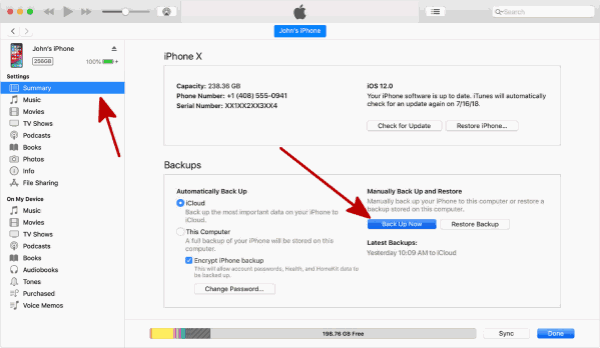
iCloudにiPhone Viberトーク履歴をバックアップします
パソコンがない場合、iCloudを利用してViberトーク履歴をバックアップすることができます。iCloudストレージは有償使用で、iCloudにViberトーク履歴をバックアップする前にiCloudストレージスペースを増やしてください。
iPhoneに「セッティング>ユーザーネーム> iCloud」に従って操作し、リストからViberをオンに設定してViberトーク履歴をiCloudに復元します。その後、iCloudインタフェースに、「iCloudバックアップ」セレクションをクリックし、「バックアップ」をタップしてiCloudにViberトーク履歴をバックアップします。
バックアッププロセス過程中にiPhoneを使用しないでください。また、iPhoneがiPhoneデータをiCloudに同期できる十分的な電源を有することをご確保ください。
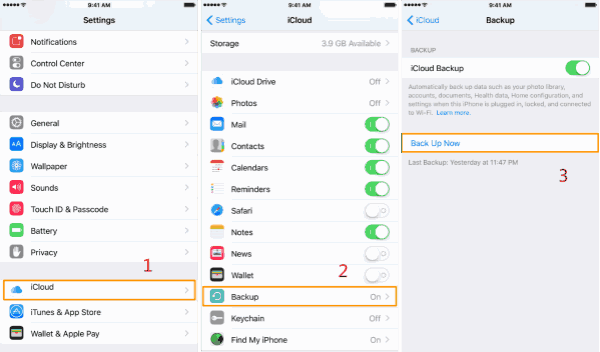
iPhoneユーザーにとって、iTunes或はiCloudを利用してViberトーク履歴をバックアップしたら、将来にバックアップを利用してViberメッセージを復元することができます。
パート2:パソコンでViberトーク写真をバックアップします
iTunes或はiCloudを利用すれば、Viberメッセージを選択的にバックアップすることができません。パソコンにViberトーク写真だけをバックアップしたいなら、以下のステップに従って操作してください。
ステップ1:パソコンにEelPhone Viber Backupをダウンロードします。インストールして立ち上げます。ツールのメインインタフェースに、「Viber」をタップします。
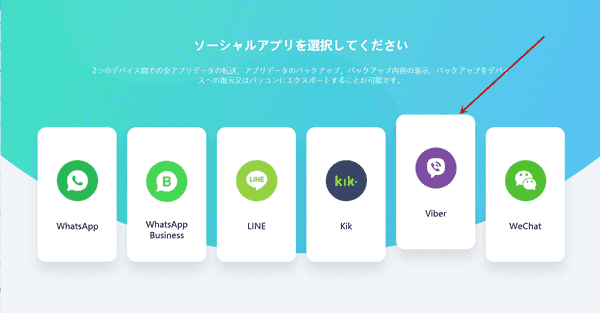
ステップ2:USBケーブルを利用してiPhoneをパソコンに接続します。左側のバックアップ機能に入ります。ツールはiPhoneバージョンを自動的に検出します。「バックアップ」をタップしてViberトーク履歴をバックアップします。

ステップ3:Viberメッセージバックアッププロセス過程中にパソコンとiPhoneの接続 を切断しないでください。
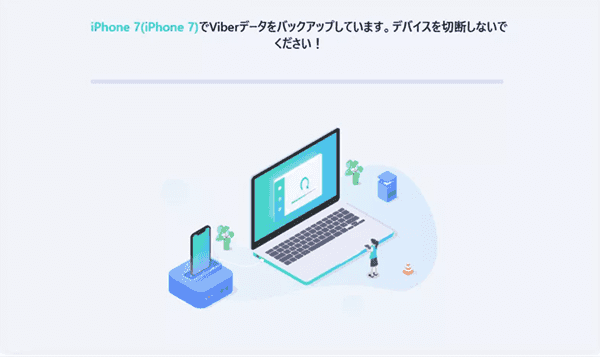
ステップ4:Viber復元インタフェースに戻り、左側の「ビュー&復元」に入ります。バックアップリストに全てのバックアップファイルは示されます。バックアップリストにての「ビュー」ボタンをクリックします。
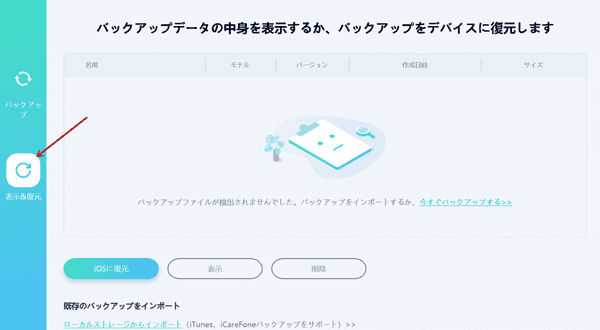
ステップ5:全てのViberトーク履歴はバックアップリストに示されます。パソコンに保存したいViberトークメッセージを選択します。
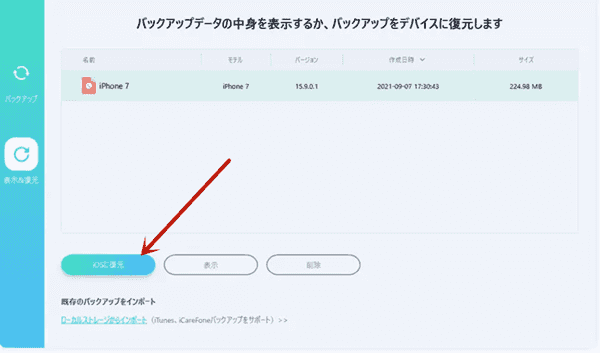
ステップ6:「パソコンに復元」をタップして、iPhoneからViber写真をパソコンに保存します。
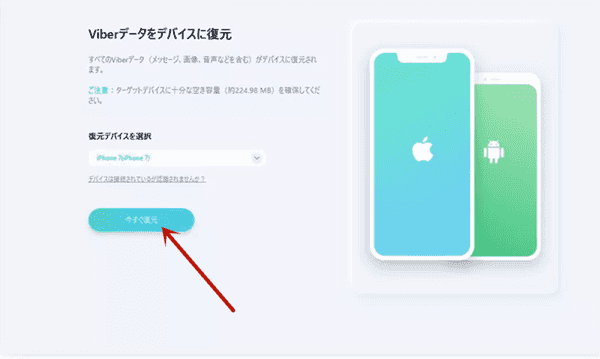
Viberトークメッセージを保存するフォルダーを設定します。この後、そこからViberバックアップをiPhoneに復元します。
パート3:バックアップからViberメッセージを復元します。
Viberトーク履歴を事前にバックアップしたら、削除したViberメッセージを復元することが簡単です。以下のステップに従ってバックアップからViberメッセージを復元しましょう。
iTunesからViberメッセージを復元します
ViberメッセージをITunesに事前にバックアップした場合、パソコンにiPhoneを接続します。iTunesに自動的に検出されましたら、「サマリー」インタフェースに「バックアップから復元」ボタンをクリックしてiTunesバックアップからViberメッセージを復元します。そして、既存の全てのViberトーク履歴は上書きされます。
iCloudからViberメッセージを復元します
iTunesからViberメッセージを復元することと違い、iCloudからViberメッセージを復元したいなら、事前にiPhoneセッティングを利用してiPhoneを初期化する必要です、「アプリとデータ」画面に、「iCloudから復元」をクリックしてiCloudからViberメッセージを復元します。そして、iPhone全てのデータはiCloudバックアップファイルに上書きされます。
Viberバックアップツールのバックアップを利用して復元します
EelPhone Viber Transferを利用してViberメッセージをバックアップしたことが有れば、バックアップからiPhoneに直接に復元することができます。
ステップ1:パソコンにiPhoneを接続し、パソコンでEelPhone Viber Transferを立ち上げます。メインページに「Viber」をクリックします。
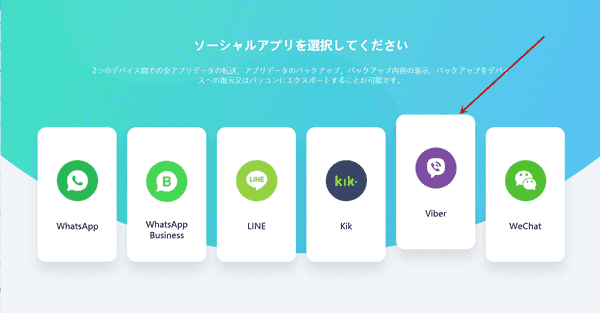
ステップ2:左側に、「レビュー&復元」に入り、全てのバックアップファイルは右側に示されます。
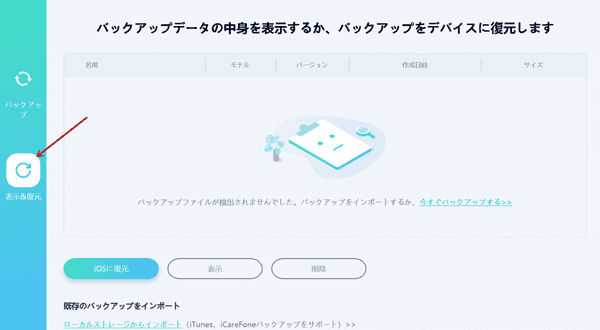
ステップ3:Viberバックアップファイルを選択し、パソコンに接続されるiPhoneに復元します。「iOSに復元」をクリックしてバックアップからViberメッセージを復元します。
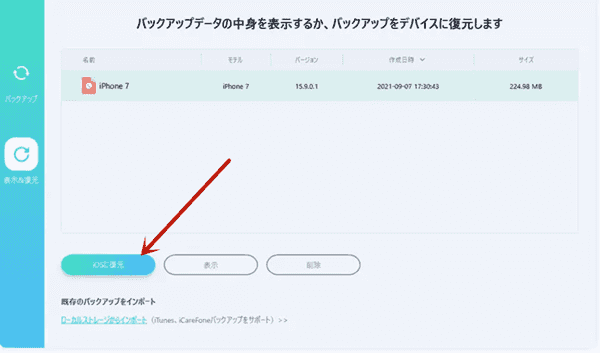
プロセス全過程中に接続を切断しないでください。全てのViberメッセージはiPhoneに復元されます。ただし、iPhoneでViberメッセージを削除した前にViberメッセージを事前にバックアップしていないなら、Viberデータ復元ツールを利用してiPhone内部ストレージからViberメッセージを直接にスキャンアウトしましょう。
パート4:バックアップなしでパソコンでViberメッセージを復元します
バックアップなしでiPhone Viberメッセージを削除したら、Viberデータ復元ツールは唯一の方法です。これもViber写真/動画/テキスト/音声をパソコンにダウンロードする方法です。
ステップ1:パソコンにEelPhone iPhoneデータ復元をダウンロードし、ツールのホームページに幾つの機能があり、「iPhoneデータ復元」をクリックします。

ステップ2:USBケーブルを利用してパソコンにiPhoneをプラグインします。iPhoneロックを解除してパソコンを信任し、iPhone内部ストレージをスキャンします。その後、「スキャン開始」をクリックしてiPhoneをスキャンします。
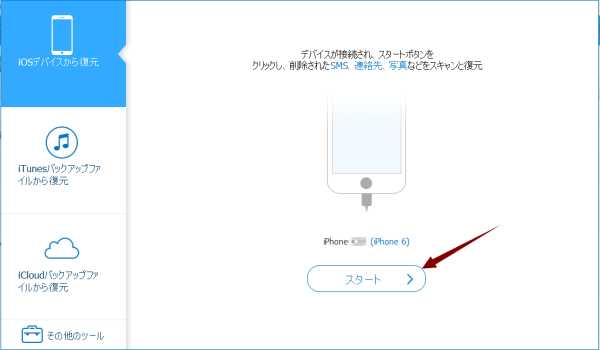
ステップ3:ツールは削除したデータを含む全てのiPhoneデータをスキャンアウトします。スキャンニング結果に、復元可能な全てのViberメッセージからViberトーク履歴をプレビューします。「復元」ボタンをクリックしてViberメッセージをパソコンに復元します。
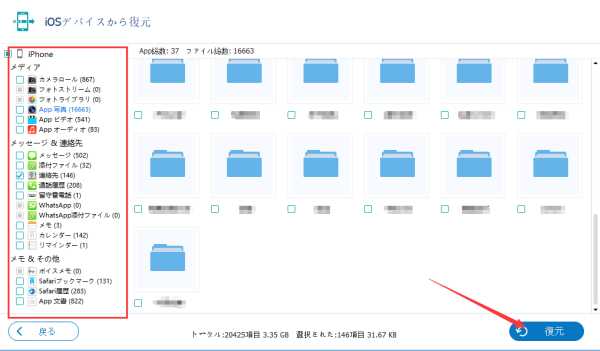
iPhoneからViberメッセージを削除した後、Viberメッセージ復元ツールを利用して削除したViberメッセージをスキャンアウトしてViberメッセージを復元します。Viberトーク履歴をiTunes/iCloud/パソコンにバックアップしたことがあれば、バックアップファイルから直接に復元しましょう。

好み
 ご評価をいただいて誠にありがとうございました
ご評価をいただいて誠にありがとうございました




